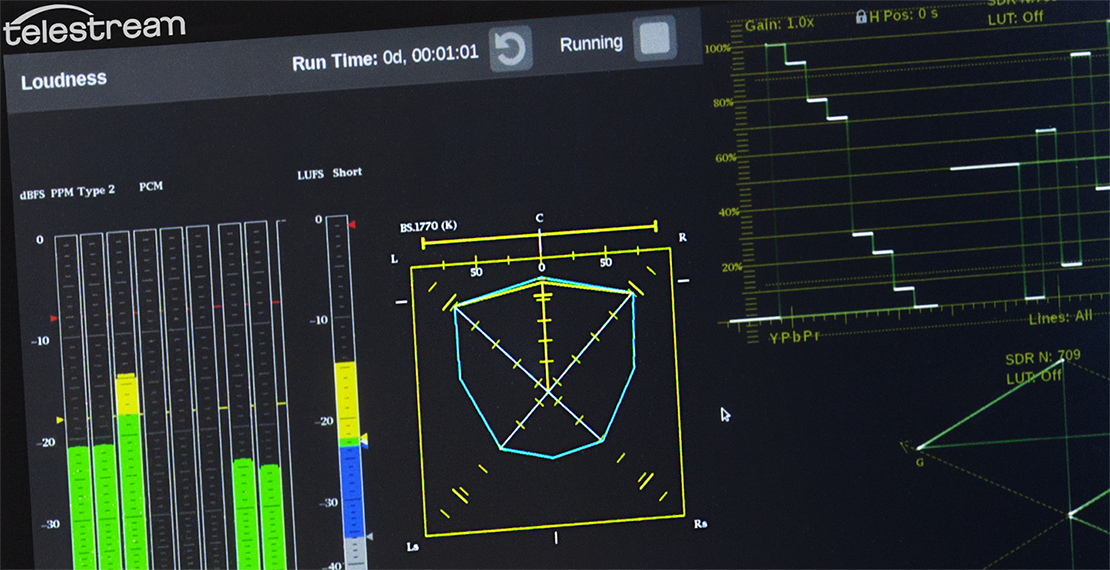Neben den Mess- und Überwachungslösungen wie in der TouchMonitor Serie, die wir unter der Eigenmarke RTW anbieten, unterstützen wir auch andere Hersteller dabei, ihren Kunden in ihren Produkten höchstwertige und umfangreiche Audio-Messungen zu ermöglichen.
Die Liste der Hersteller, die RTW-Messungen in ihren Produktlinien anbieten, umfasst LAWO, Stage Tec, Studer, SSL und Calrec. Auch das renommierte Unternehmen Tektronix® bietet seit vielen Jahren RTW-Messungen in einer Auswahl seiner Produkte an. Im Jahr 2019 wurde die Tektronix® Video Test and Measurement Division von Telestream übernommen, und die Produkte werden nun unter dem Namen Telestream geführt. Telestream setzt die fruchtbare Zusammenarbeit mit RTW fort und präsentiert nun die neueste Version von Messgeräten mit RTW integriert.
Der neue PRISM SDI/IP-Waveform-Monitor ist für den Einsatz in der Videotechnik, im Betrieb, bei der Live-Akquisition und in der Postproduktion konzipiert. Mit der neuesten Firmware-Version 2.3 verfügt der PRISM nun über unseren exzellenten und weltweit bekannten RTW Surround-Sound-Analyzer (SSA) als Teil der optionalen Audio Management and Analysis-Lizenz.

|
Melden Sie sich jetzt an und lassen Sie sich |
|
|
Sehen wir uns also an, wie der SSA im PRISM funktioniert und wie Sie die Surround-Sound-Qualität in einer SDI- oder IP-ST-2110- oder sogar einer hybriden SDI/ST-2110-basierten Anlage überwachen.
Das PRISM-Gerät ist eine Echtzeit-IP/SDI-Überwachungs- und -Analyseplattform, die speziell für die Erzeugung und Analyse von Video und Audio in hybriden IP/SDI-Einrichtungen, mobilen Trucks und Studioproduktionen entwickelt wurde. Es unterstützt z. B. 4K/WCG/HDR und die IP-Formate ST 2110-20/30/40; ST 2022-6/7.
Bevor Sie weitermachen, sollten Sie sicherstellen, dass die richtige Lizenz installiert ist. SSA ist Teil der Audioanalyse-Lizenz, technisch als MP-AUD-UP bezeichnet. Die Verfügbarkeit können Sie unter Settings > Utilities > Options überprüfen.
SSA-Betriebsmodi
Der SSA hat zwei Betriebsarten: A-bewertet und BS.1770 (K). Die Betriebsart bezieht sich auf den Filter, der angewendet wird, bevor das Signal auf dem Display angezeigt wird. Es gibt auch einen Unterschied in der RMS-Detektorschaltung.
A-Weighted ist die Bewertung, Skalierung und die voreingestellte Betriebsart, die wir in der RTW-TouchMonitor-Serie als "klassisch" bezeichnen. Sie wird von uns deshalb so bezeichnet, weil es vor der Einführung der EBU/ITU-Loudness-Messung der Standard war.
BS.1770 (K) basiert auf dem aktuellen Stand der Lautheitsmessungen und ist ein differenter Ansatz. Es wird nicht SPL(A) bewertet, sondern Loudness gewichtet und bezogen dargestellt.
Ob der SSA den A-bewerteten oder den BS.1770 (K)-Filter verwendet, wird in der oberen linken Ecke des SSA-Displays angezeigt.
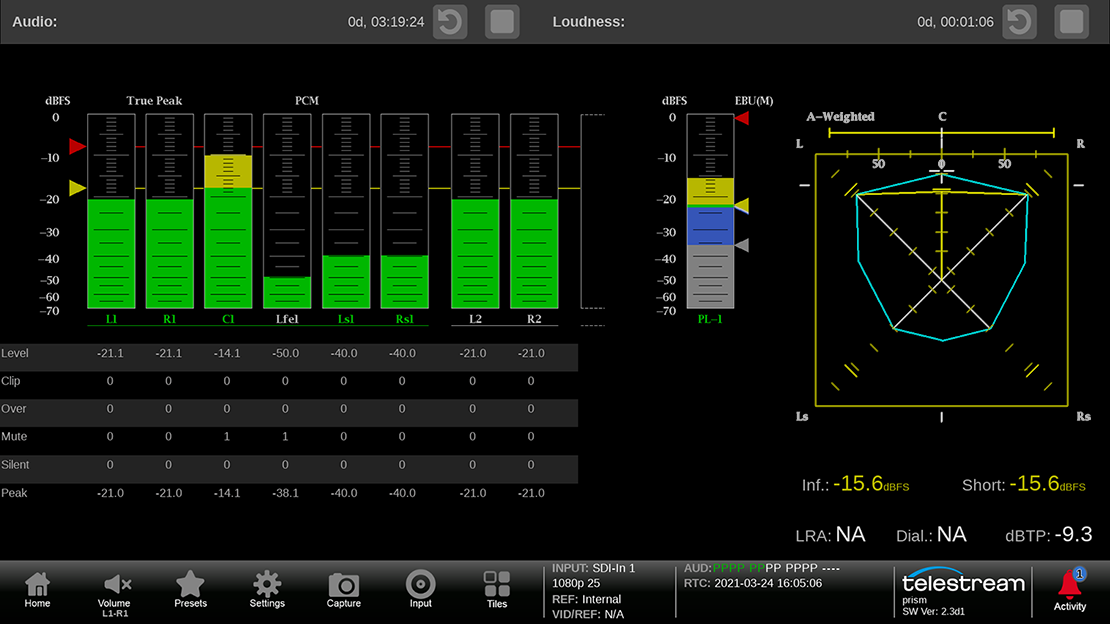
Im Bild sehen Sie den SSA im PRISM in Betrieb. Es liegt ein SDI 5.1-Signal sowie ein zusätzlicher Stereo-Stream an. Beachten Sie die 'BS.1770 (K)'-Markierung oben links in der SSA-Anzeige. Dies zeigt die SSA-Betriebsart an.
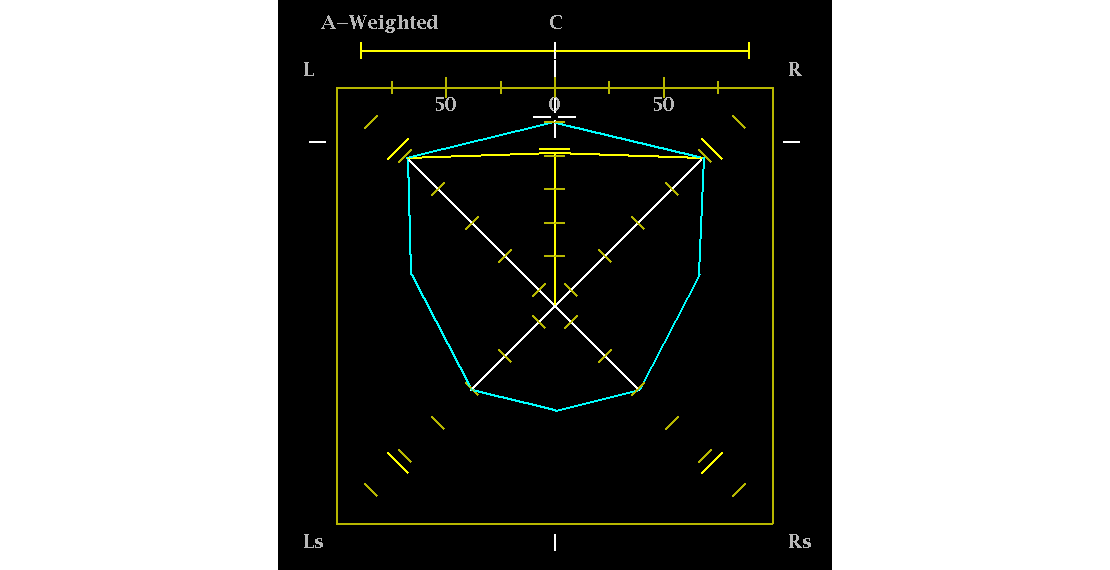
Die Bezeichnung 'A-Weighted' zeigt den Betrieb des SSA mit einem A-bewerteten Filter an.
Sowohl im PRISM als auch im TM ist es natürlich möglich, die Betriebsart nach Ihren Bedürfnissen einzustellen. Im PRISM geschieht dies über Settings > Audio > Loudness Settings.
In diesem Menü sehen Sie 4 Modi:
- BS.1770-1 plus Dialogue Intelligence
- BS.1770-2 plus Dialogue Intelligence
- BS.1770-2
- Leq(A) plus Dialogue Intelligence
Diese Einstellungen gelten nicht nur für den SSA, sondern für alle Audio-Messungen im PRISM. Für den SSA ist es wichtig zu wissen, dass die ersten drei Modi den SSA auf den BS.1770-(K)-Filtermodus mit seinem entsprechenden RMS-Detektor (400 ms gleitendes Rechteckfenster) einstellen, während der letzte Modus den A-bewerteten Filter und den klassischen unendlichen (RC) RMS-Detektor der SPL-Messung einstellt.
Sie werden feststellen, dass in drei der vier Einstellungen ein Verweis auf "Dialogue Intelligence" vorhanden ist. Dialogue Intelligence wird zur Berechnung der so genannten Leq-Summe verwendet. Diese Messung ist nicht Teil des SSA und hat daher keinen Einfluss auf den SSA-Betrieb.
Erfahrene Tontechniker fragen sich vielleicht, warum im Menü auf BS.1770-1 und BS.1770-2 und nicht auf die neueste BS.1770-4 verwiesen wird. Für den Betrieb des SSA ist dies überhaupt nicht wichtig, denn die Unterschiede zwischen BS.1770-2 und BS.1770-4 betreffen nicht die SSA-Funktionen: Der SSA wird genau so funktionieren, wie Sie es von einem RTW-Gerät erwarten und kennen.
Detaillierte Einrichtung
Sobald Sie die Betriebsart eingestellt haben, können Sie die Kachelfunktion (Tiles) verwenden, um Ihren Bildschirm nach Ihren Wünschen einzurichten. Sie können zum Beispiel wählen, ob Sie sowohl die SSA- und Audio-PPM-Anzeige als auch Video- oder andere Informationen anzeigen möchten.
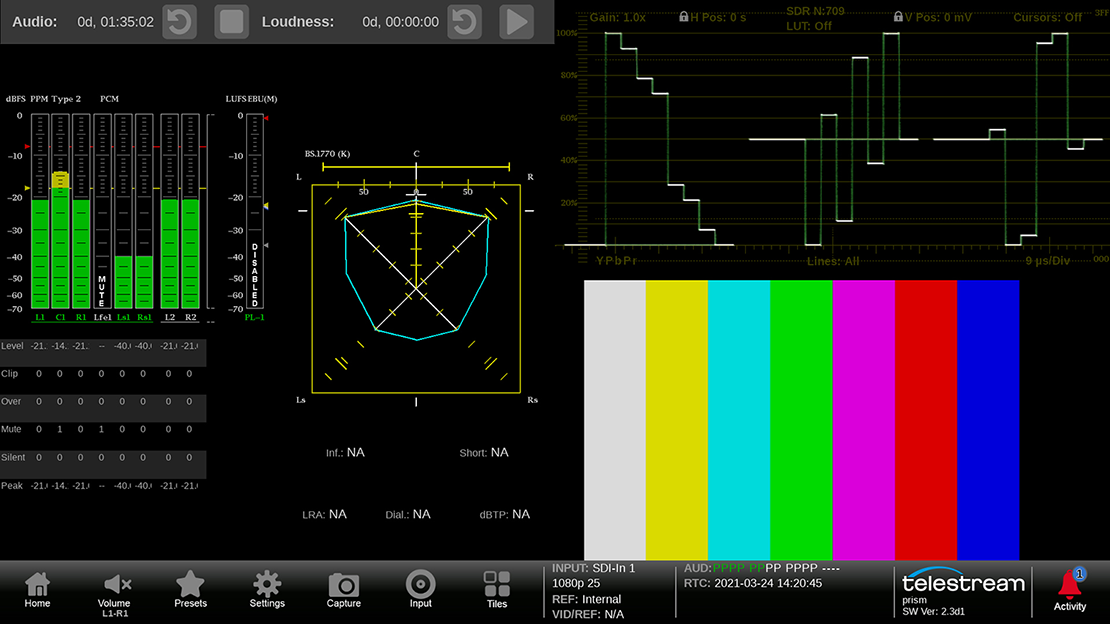
Außerdem können Sie in Tiles eine detailliertere SSA-Einstellung vornehmen.
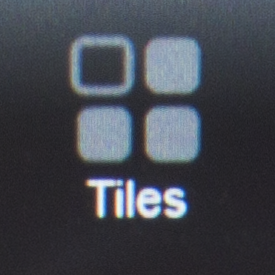
Berühren Sie, ausgehend vom Startbildschirm, die Taste Tiles. Damit können Sie den Fokus auf eines der auf dem Bildschirm aktiven Instrumente setzen.

Legen Sie den Finger entweder auf das Audio-Instrument oder berühren Sie die Taste Audio.
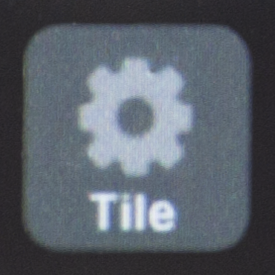
Wählen Sie im nächsten Schritt Tile, um das folgende Menü zu öffnen.
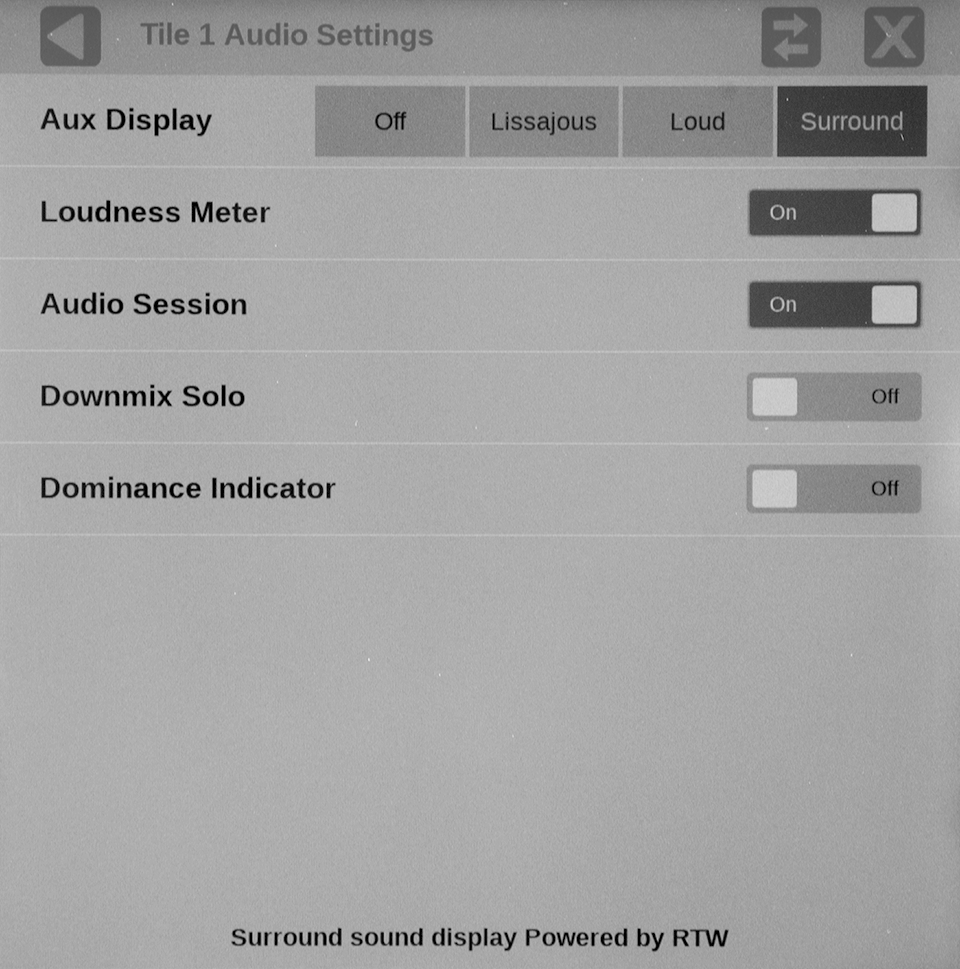
Wählen Sie Surround für die Aux Display-Auswahl.
An dieser Stelle können Sie das Gerät auch für das Ablesen des Dominanz-Indikators im Surround-Display einrichten. Kurz gesagt, das ist der Hauptfokus, den Sie im Surround-Feld hören würden.
Schließen Sie das Audio-Einstellungsfeld (X) und berühren Sie Home.
Audio-Routing
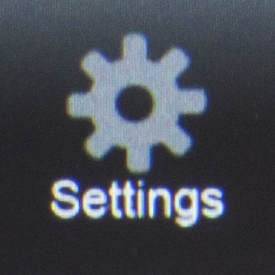
Mit Settings, gefolgt von Input und dem gewünschten Eingangsformat, gelangen Sie zum Audiokanal-Routing des PRISM. In meinem Beispiel ist dies der SDI-Eingang 1.
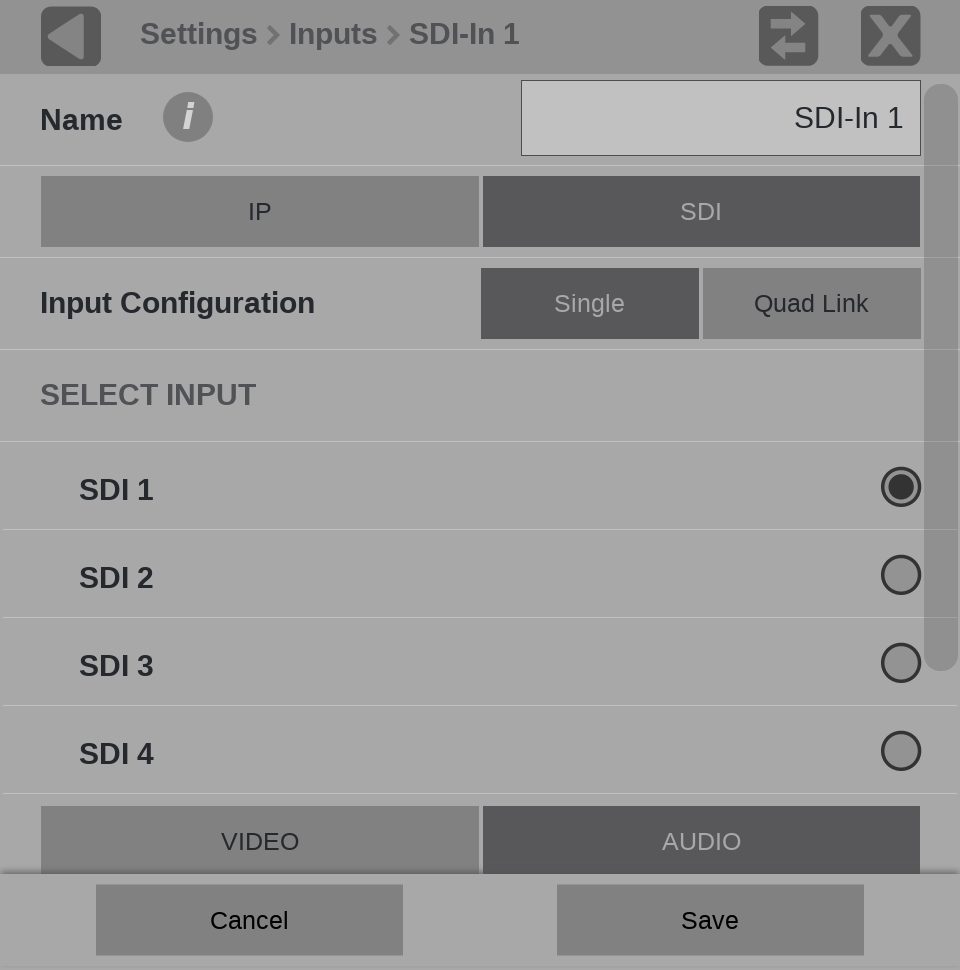
Berühren Sie Audio und blättern Sie in den unteren Teil des Parameterfeldes. Hier finden Sie Program Configuration.
Wählen Sie diese Auswahl und Sie gelangen zum folgenden Feld:
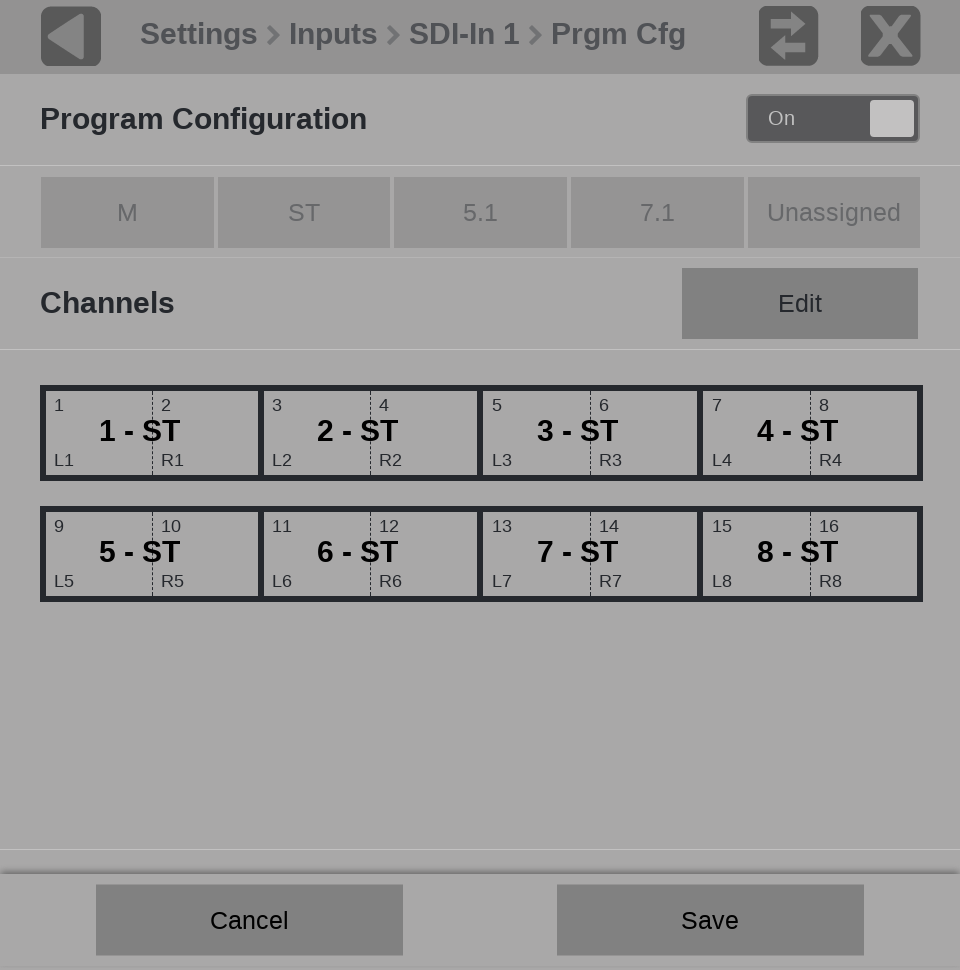
Stellen Sie sicher, dass in der oberen rechten Ecke On ausgewählt ist. Wenn Sie von vorne beginnen, sehen Sie 8 Stereo-Gruppen als aktive Definition für das Routing. Durch Aktivieren von Edit werden Ihnen weitere Möglichkeiten der Programmkonfiguration angeboten. Wählen Sie 5.1 und drücken Sie den Kanal, der der linke Frontkanal in Ihrem SDI-Signal sein soll. In meinem Beispiel ist dies Kanal 1.
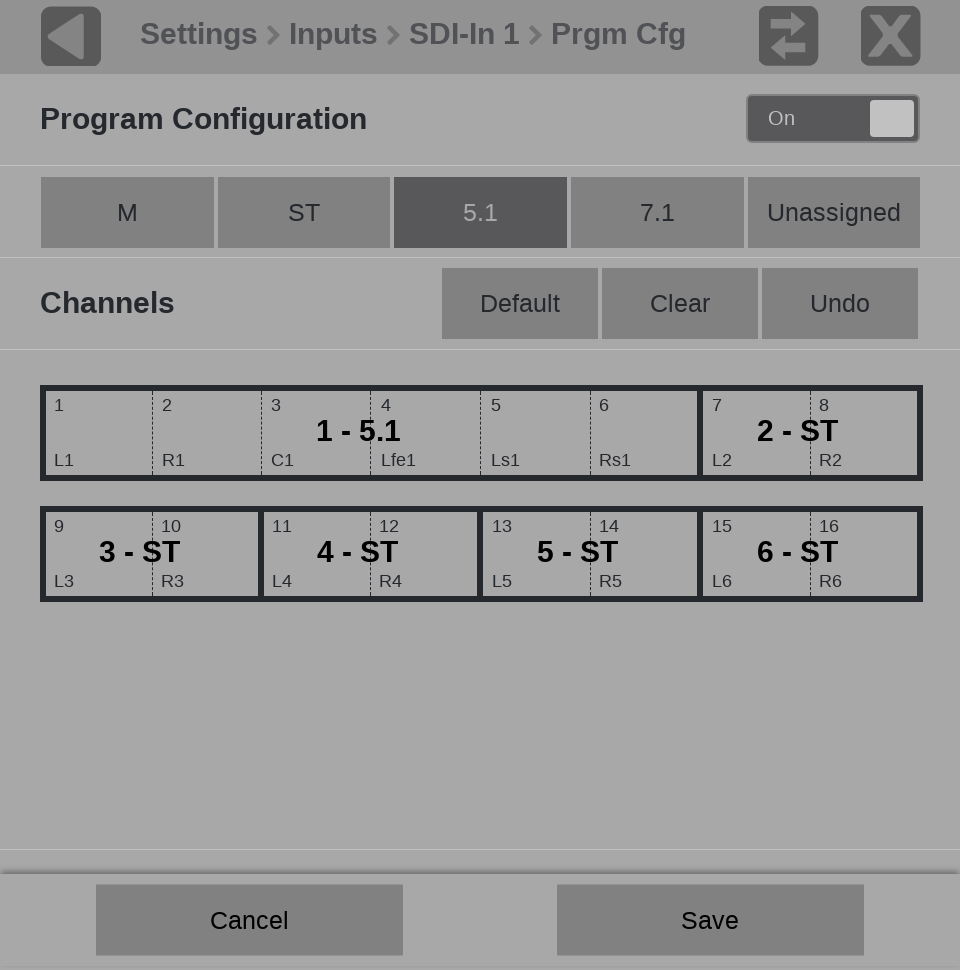
Berühren Sie Speichern und Home, um zum normalen Betrieb zurückzukehren. Sie sehen nun den RTW Surround-Sound-Analyzer, der ein 5.1 Surround-Signal anzeigt.
Tipp: Durch einen Doppelklick auf das Audio-Instrument können Sie eine reine Audio-Darstellung im Vollbildmodus wählen.
Wenn Sie mehr darüber erfahren möchten, wie der SSA funktioniert und wie Sie die Anzeige ablesen, empfehle ich Ihnen meinen weiteren speziellen Blogartikel zum SSA: Im Fokus: Der Surround-Sound-Analyzer.
Technisch gesehen
Was benötigen Sie für den Betrieb des SSA im Telestream PRISM?
- Telestream PRISM (https://www.telestream.net/video/prism.htm)
- PRISM-Software-Version 2.3 oder höher
- Software-Lizenz MP-AUD-UP